Εάν θέλετε να αφαιρέσετε κάποιον από μια ομάδα μηνυμάτων κειμένου στο iPhone, είναι πιο εύκολο από ό,τι φαντάζεστε στο iMessage. Εάν χρησιμοποιείτε το ομαδικό μήνυμα iMessage και κάποιος δεν ανήκει πλέον στην ομάδα, δεν είναι εντελώς αδύνατο να τον αφαιρέσετε από μελλοντικές επικοινωνίες.

Αυτό το σεμινάριο θα σας καθοδηγήσει στην κατάργηση ατόμων και εσάς, στην προσθήκη επαφών και στη σίγαση ομάδων. Θα σας καθοδηγήσουμε επίσης για το πώς να χειρίζεστε τα τρολ στην ομάδα σας.
Αφαιρέστε κάποιον από την ομάδα μηνυμάτων κειμένου στο iMessage
Η προσθήκη σε μια ιδιαίτερα ενεργή ομάδα μπορεί να είναι μια ταλαιπωρία. Όποιοι και αν είναι οι λόγοι που θέλετε να αφαιρέσετε κάποιον από μια ομάδα μηνυμάτων κειμένου, είναι εύκολο να το κάνετε στο iPhone, ακόμα κι αν τα στοιχεία ελέγχου είναι λίγο κρυμμένα.
Περιορισμοί
Να θυμάστε ότι όλοι στην ομαδική συνομιλία πρέπει να χρησιμοποιούν iMessage (μπλε φυσαλίδες συνομιλίας). αυτό δεν θα λειτουργήσει με κανονικές ομαδικές συνομιλίες SMS ή MMS (πράσινες φυσαλίδες συνομιλίας). Για να εμφανιστεί η επιλογή Κατάργηση, χρειάζεστε επίσης τουλάχιστον άλλα τρία άτομα στην ομαδική συνομιλία (συνολικά τέσσερα άτομα).
Δεν θα δείτε την επιλογή 'Κατάργηση' εάν :
- Υπάρχουν λιγότερα από τρία συνολικά μέλη στο ομαδικό σας μήνυμα.
- Υπάρχει μια επαφή που χρησιμοποιεί μηνύματα SMS – Ακόμη και ένα iPhone μπορεί να χρησιμοποιεί SMS και να εξακολουθεί να εμφανίζεται μπλε, πράγμα που σημαίνει ότι δεν θα δείτε την επιλογή «Κατάργηση».
- Κάποιος χρησιμοποιεί λειτουργικό σύστημα που δεν ανήκει στην Apple.
Πώς να αφαιρέσετε κάποιον από ένα ομαδικό μήνυμα
Υποθέτοντας ότι όλες οι συνθήκες είναι σωστές, ορίστε πώς αφαιρείτε κάποιον από ένα ομαδικό iMessage:
- Ανοίξτε την εν λόγω ομαδική συνομιλία από την εφαρμογή iMessage.
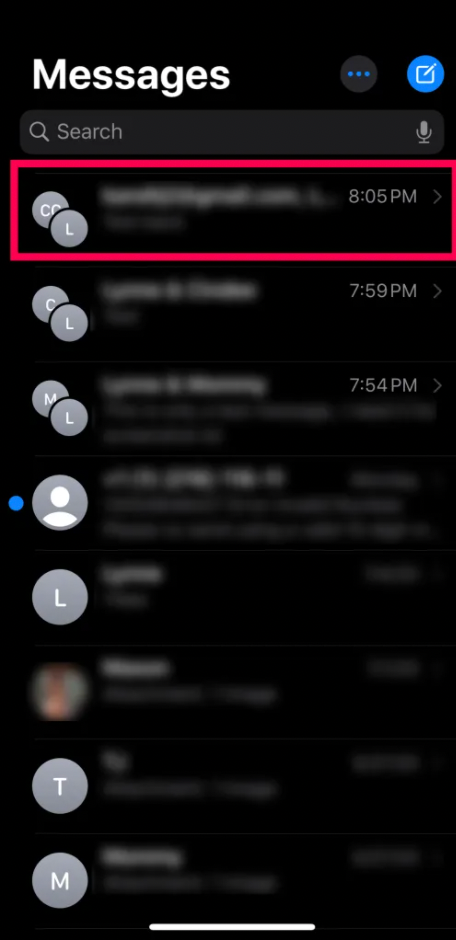
- Πατήστε στο σύμπλεγμα εικονιδίων στο επάνω μέρος της ομάδας iMessage.
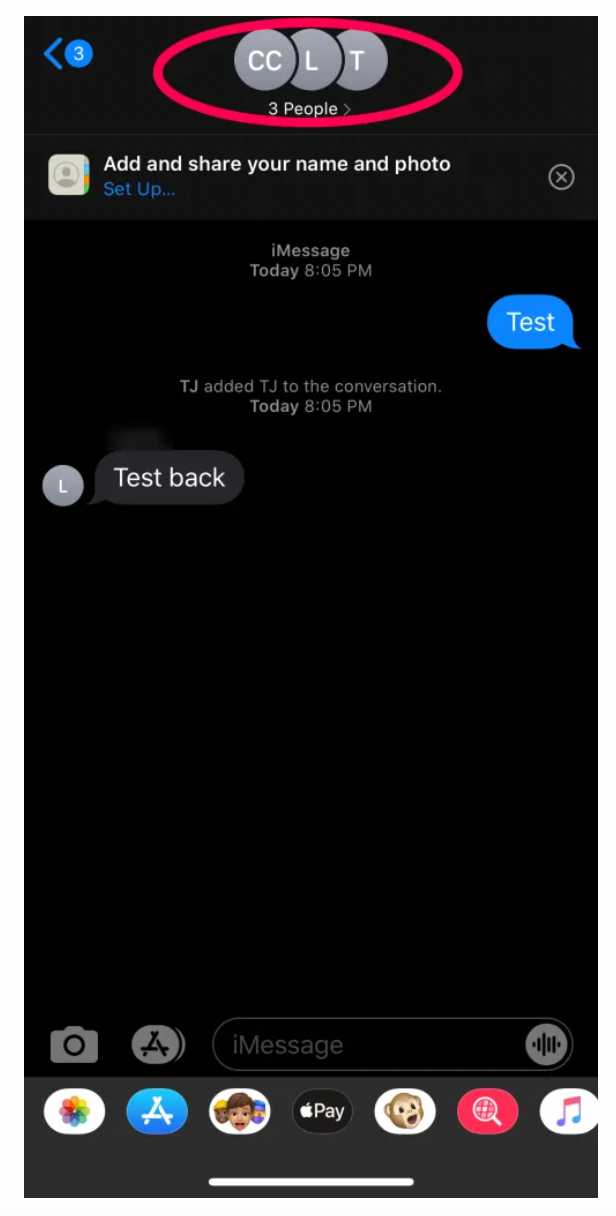
- Πατήστε το ' Εγώ' που εμφανίζεται στα δεξιά για να ανοίξετε τη λίστα των μελών της ομάδας.
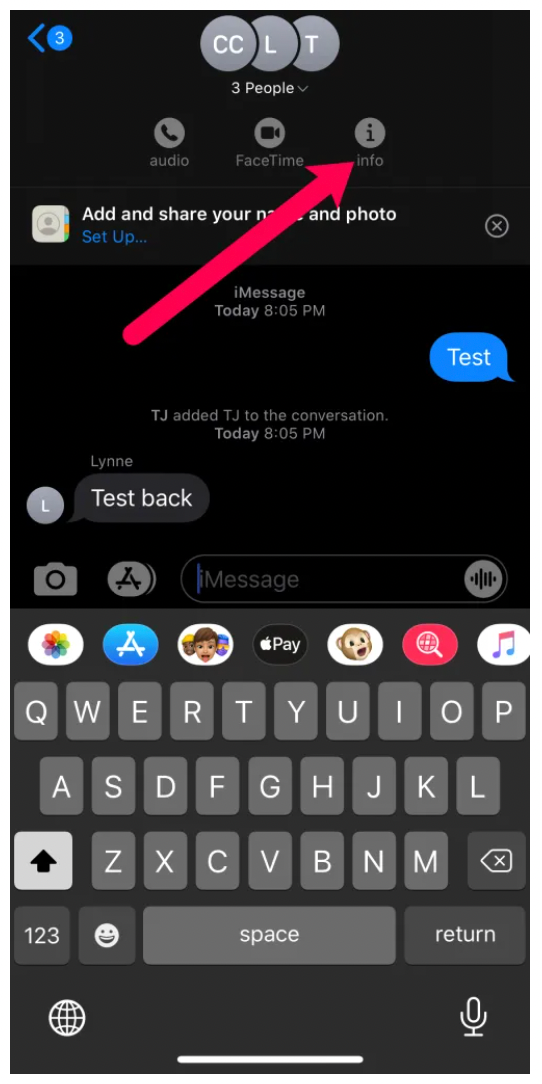
- Σύρετε προς τα αριστερά στο όνομα του ατόμου που θέλετε να αφαιρέσετε και πατήστε 'Αφαιρώ' όταν εμφανίζεται στα δεξιά. Εάν δεν μπορείτε να σύρετε για να αποκαλύψετε το 'Αφαιρώ' επιλογή, δείτε την παραπάνω δήλωση αποποίησης.
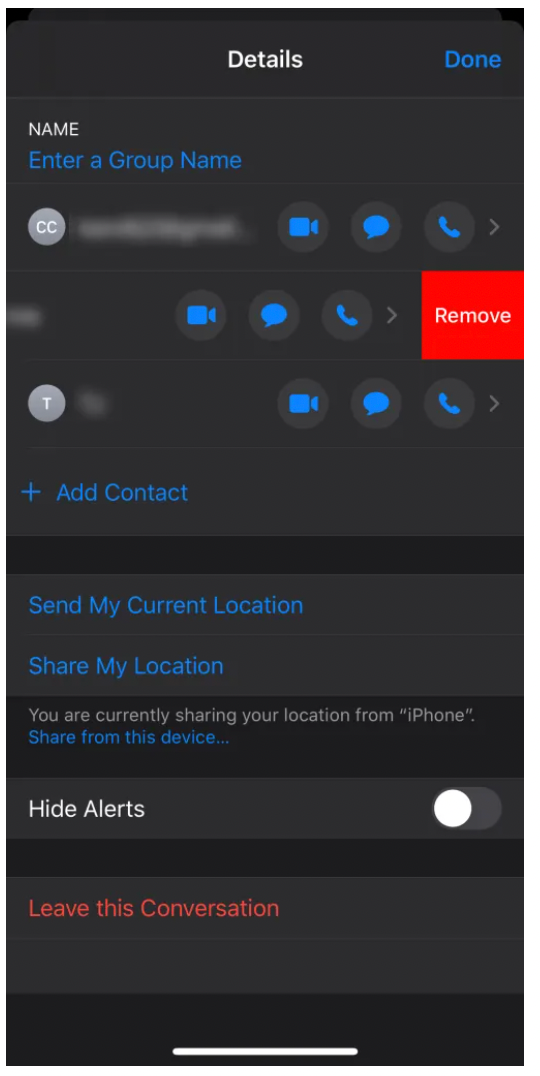
- Επιλέγω Αφαιρώ όταν εμφανιστεί το αναδυόμενο παράθυρο.
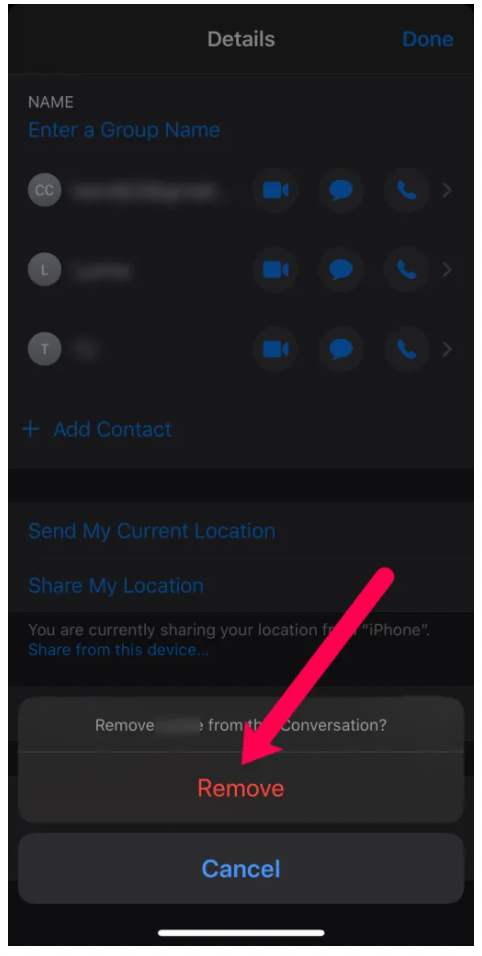
Αυτό αφαιρεί αμέσως αυτό το άτομο από την ομάδα μηνυμάτων σας. Εάν δεν έχετε την επιλογή 'Κατάργηση', θα πρέπει να ξεκινήσετε ένα νέο νήμα χωρίς την ανεπιθύμητη επαφή. Το ιστορικό συνομιλιών θα παραμείνει στο τηλέφωνό σας, αλλά δεν θα λάβει κανένα νέο όσο στέλνετε τα κείμενά σας στη νέα ομάδα και όχι στην παλιά.
Αφαίρεση του εαυτού σας από ένα ομαδικό iMessage
Υπάρχει μια επιλογή να αφαιρέσετε τον εαυτό σας από μια ομάδα iMessage, με την προϋπόθεση ότι πληρούνται τα παραπάνω κριτήρια. Εάν κάποιος σας προσθέσει σε μια ομάδα στην οποία δεν θέλετε να συμμετέχετε, ακολουθήστε τα παρακάτω βήματα:
- Ανοίξτε την ομάδα iMessage όπως πριν και κάντε κλικ στο μικρό 'Εγώ' κάτω από τις φωτογραφίες προφίλ.
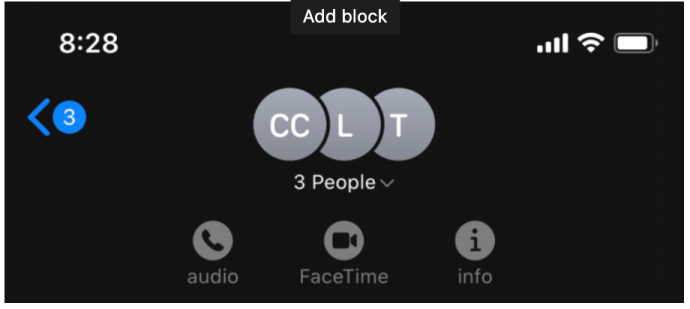
- Κάντε κύλιση προς τα κάτω στη σελίδα πληροφοριών και πατήστε «Άφησε αυτή τη συζήτηση».
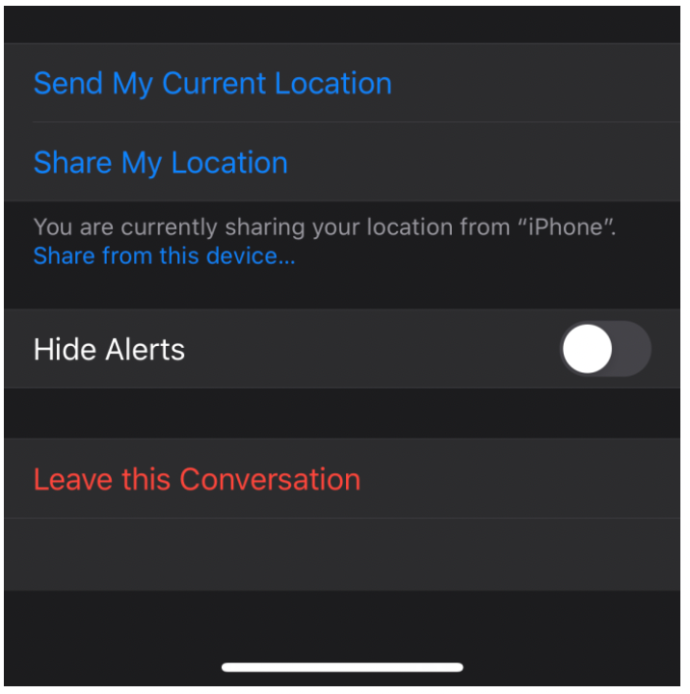
Και πάλι, εάν δεν βλέπετε αυτήν την επιλογή, μπορεί να οφείλεται στο ότι κάποιος στην ομάδα δεν χρησιμοποιεί το iMessage ή η ομάδα είναι πολύ μικρή για να πληροί τα κριτήρια που αναφέραμε παραπάνω.
πώς να παίξετε μουσική στην ιστορία του instagram
Πώς να αφήσετε ένα ομαδικό iMessage σε Mac
Εάν χρησιμοποιείτε Mac ή MacBook, μπορείτε να αποχωρήσετε από την ομάδα iMessage από εκεί. Δείτε πώς να το κάνετε:
- Ανοίξτε την εφαρμογή Μηνύματα και πατήστε την ομάδα iMessage.
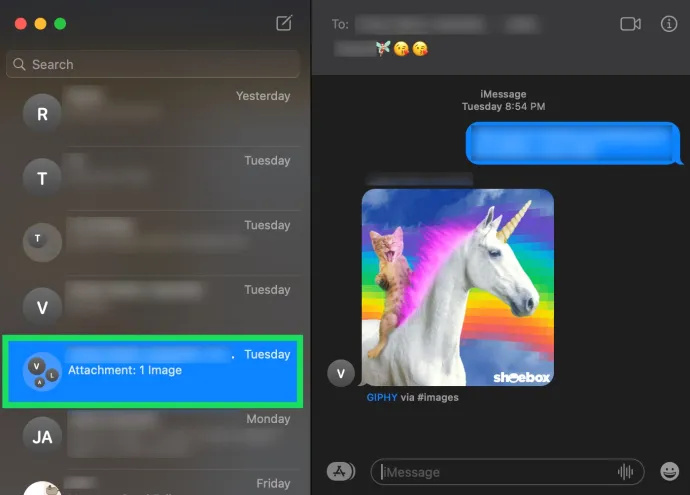
- Παρακέντηση Εγώ στην επάνω δεξιά γωνία.
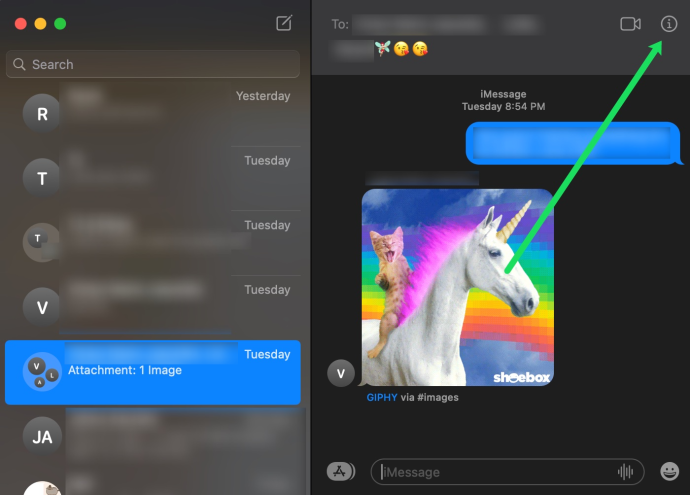
- Παρακέντηση Αφήστε αυτή τη συζήτηση .
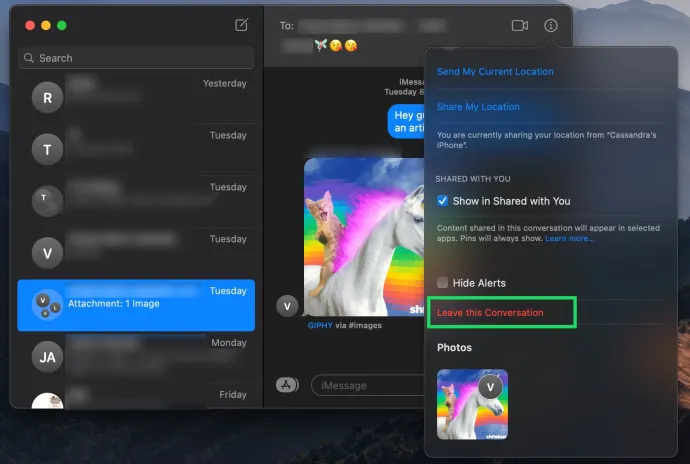
Αν Αφήστε αυτή τη συζήτηση είναι γκρι και δεν μπορείτε να κάνετε κλικ σε αυτό, είναι επειδή υπάρχει Android στη συνομιλία ή λιγότερα από τέσσερα άτομα.
σταματήστε το chrome από την εκκίνηση κατά την εκκίνηση
Προσθήκη κάποιου σε ένα ομαδικό iMessage
Ευτυχώς, εάν χάσατε μια επαφή, μπορείτε να προσθέσετε μια αργότερα. Ισχύουν τα ίδια ομολογουμένως περίεργα κριτήρια παραπάνω, οπότε αν υπάρχει χρήστης SMS στην ομάδα, δεν θα μπορείτε να το κάνετε αυτό.
- Ανοίξτε τη σελίδα πληροφοριών όπως κάναμε παραπάνω. Πατήστε στην επιλογή '+ Προσθήκη επαφής.'
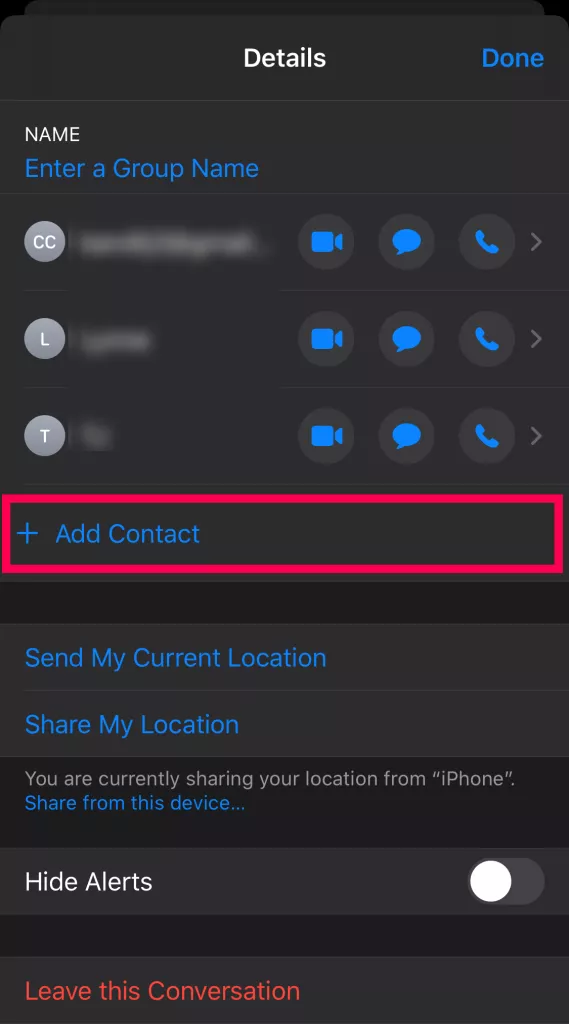
- Επιλέξτε την επαφή και προσθέστε την στην ομάδα όπως συνήθως.
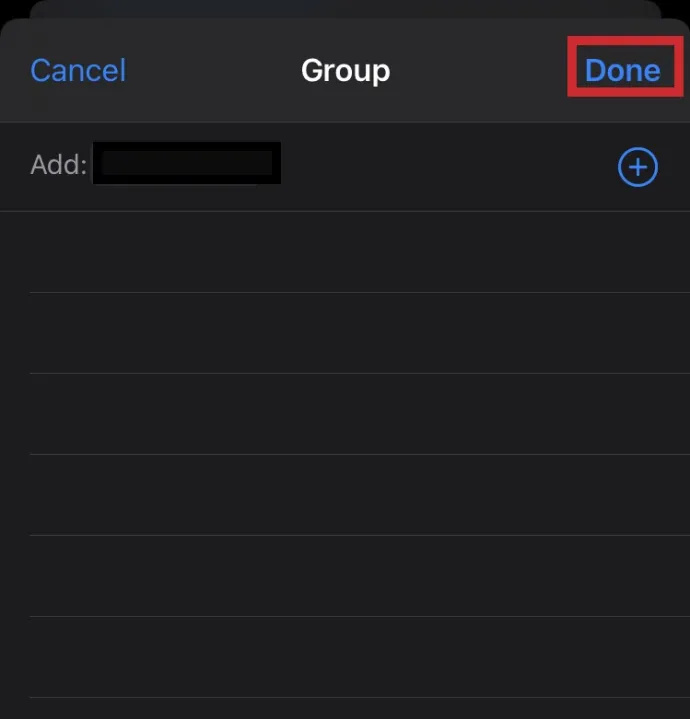
Σίγαση μιας συνομιλίας στο iMessage
Εάν δεν είστε έτοιμοι να αποχωρήσετε από τη συνομιλία, αλλά θέλετε να κάνετε ένα διάλειμμα, μπορείτε να αποκρύψετε τις ειδοποιήσεις. Αυτό συνεπάγεται λιγότερη ταλαιπωρία και σας γλιτώνει από μια αντιπαράθεση.
- Ανοίξτε την ομαδική συνομιλία στο iPhone σας και πατήστε τον κύκλο των εικόνων προφίλ στο επάνω μέρος του παραθύρου.
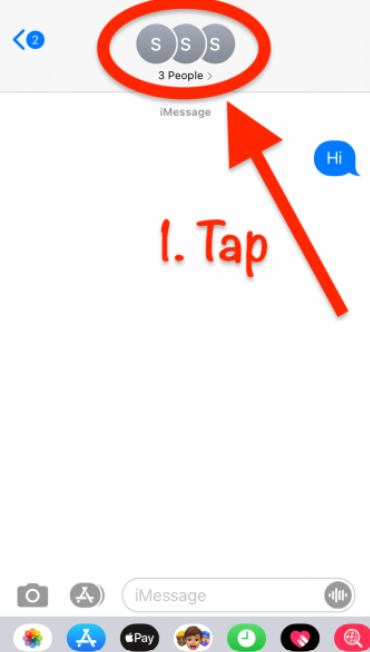
- Πατήστε το ' Εγώ ' επιλογή όταν εμφανίζεται για προβολή της λίστας των μελών της ομάδας.
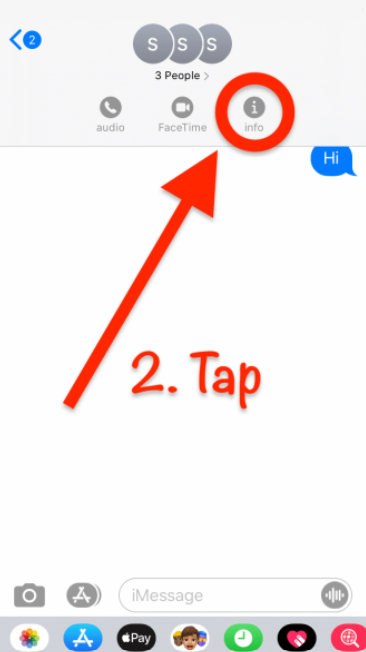
- Επιλέγω Απόκρυψη ειδοποιήσεων στο κάτω μέρος του παραθύρου της ομάδας.
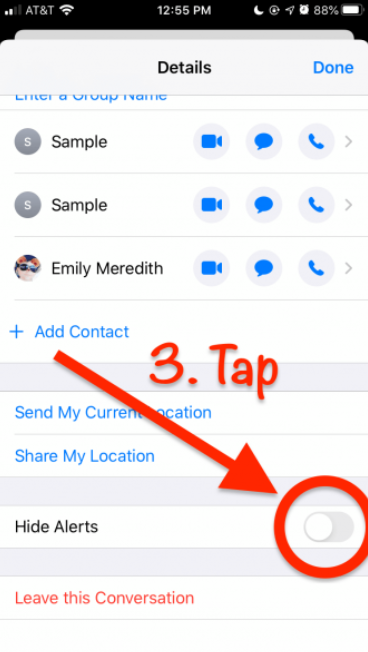
Αυτό θα σταματήσει τυχόν ειδοποιήσεις συνομιλίας από το να χτυπήσουν το τηλέφωνό σας, αγνοώντας τις ουσιαστικά.
Αποκλεισμός της επαφής
Εάν δεν έχετε όλες τις επιλογές, σκεφτείτε να αποκλείσετε μια επαφή. Υποθέτοντας ότι δεν μπορείτε να φύγετε από μια ομάδα στην οποία δεν ζητήσατε ποτέ να συμμετάσχετε (όπως ένας spammer), η μόνη σας επιλογή είναι να αποκλείσετε άτομα στην ομάδα.
Μπορείτε επίσης να σταματήσετε μηνύματα από ένα άτομο σε μια ομάδα.
- Ανοίξτε την ομαδική συνομιλία στο iPhone σας. Στη συνέχεια, πατήστε στην ομάδα επαφών στο επάνω μέρος της σελίδας.
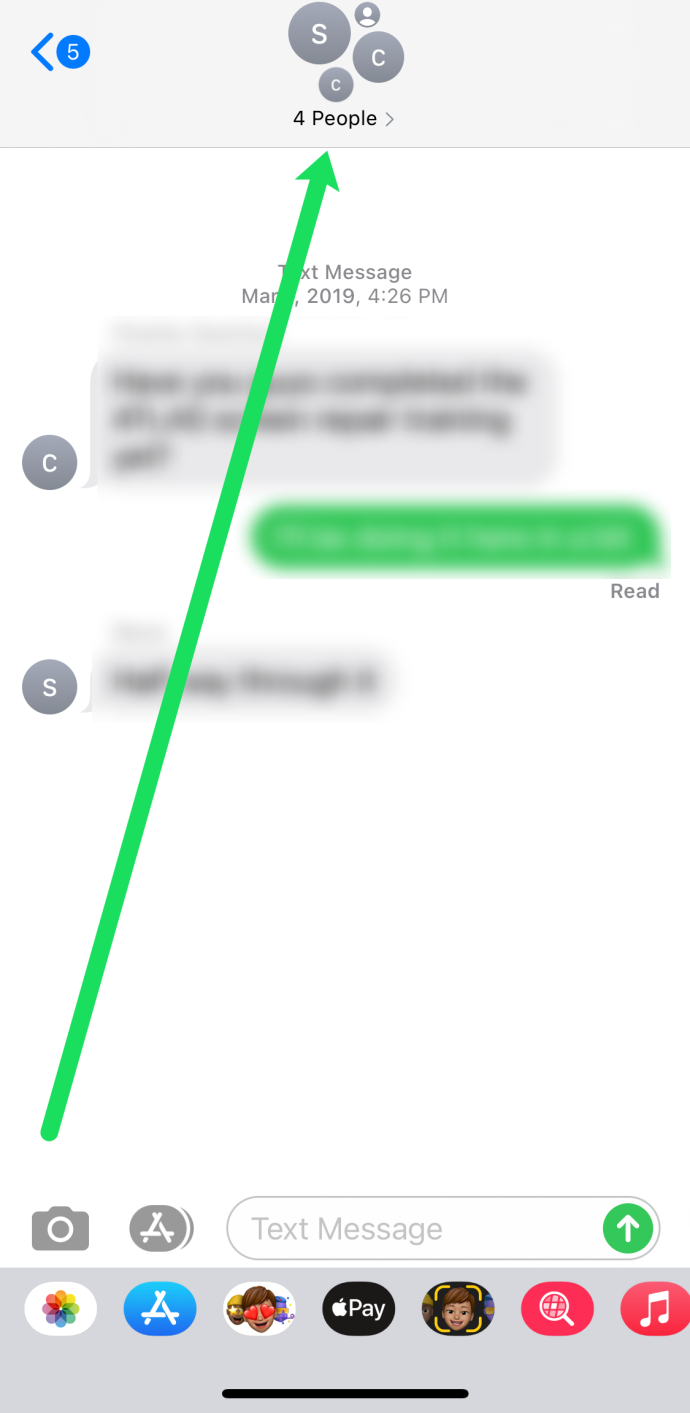
- Επιλέξτε το μπλε 'Εγώ' για το εικονίδιο Info στην επάνω δεξιά γωνία για να ανοίξετε τη λίστα των μελών της ομάδας.
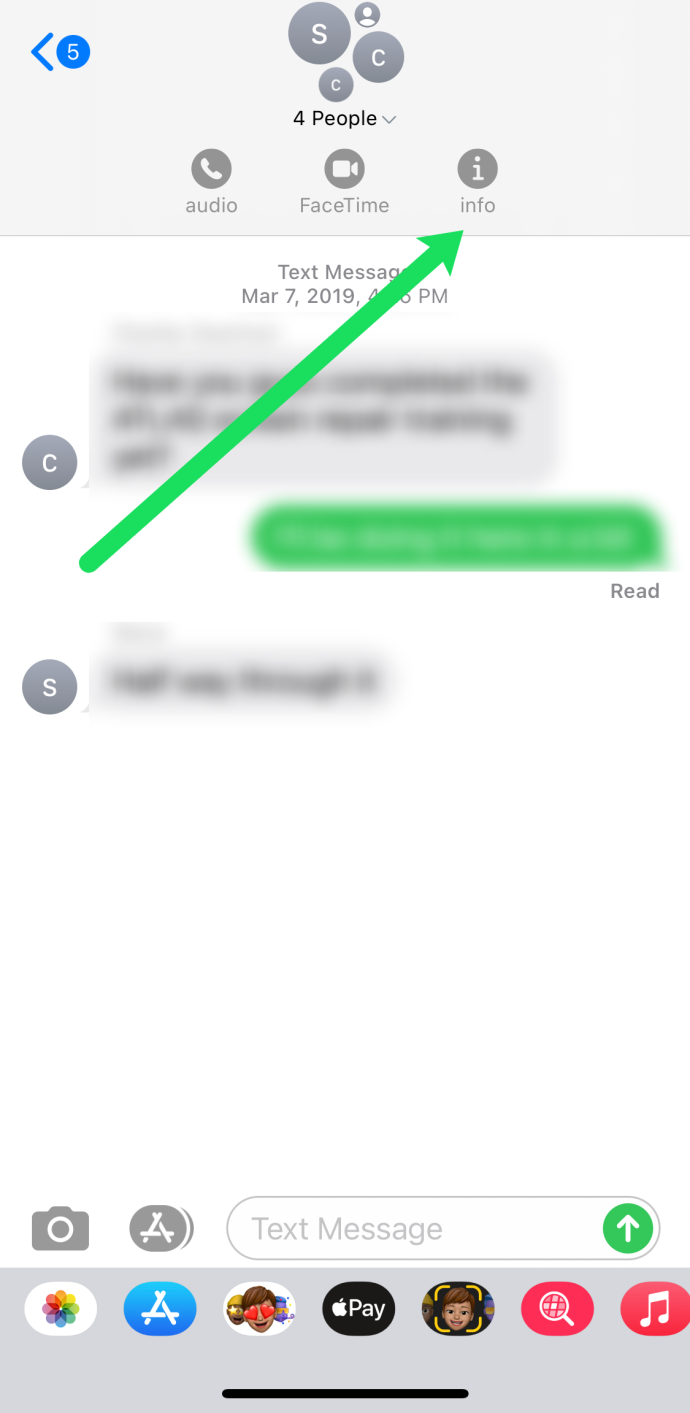
- Επιλέξτε το άτομο που θέλετε να αποκλείσετε.
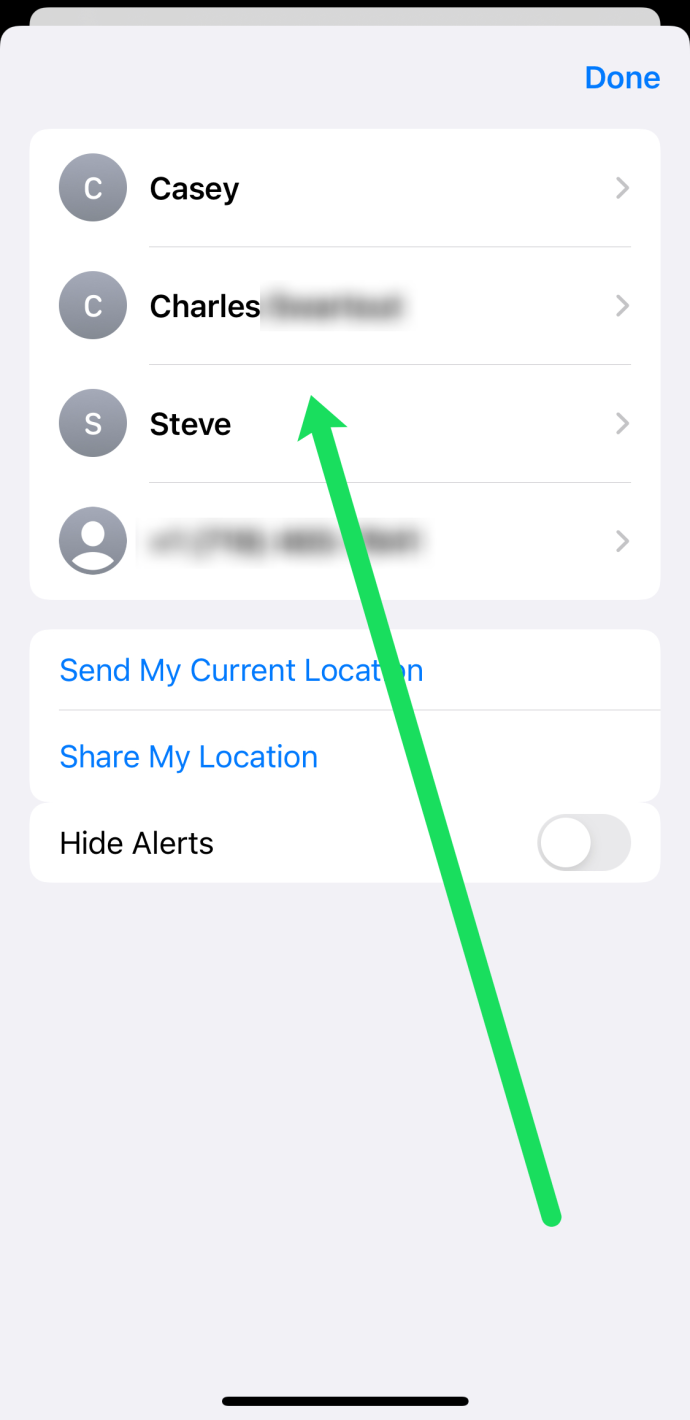
- Επιλέγω Αποκλεισμός αυτού του καλούντος .
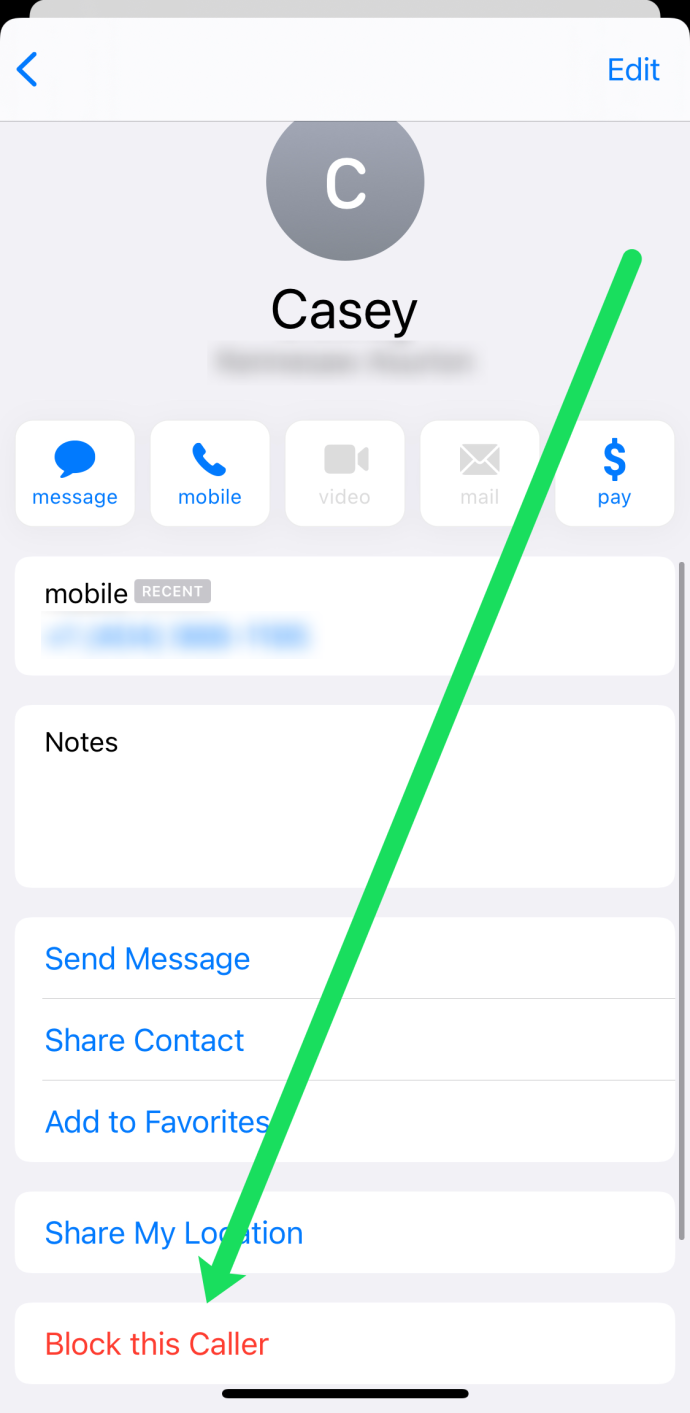
- Επιλέγω «Αποκλεισμός επαφής» για να επιβεβαιώσετε
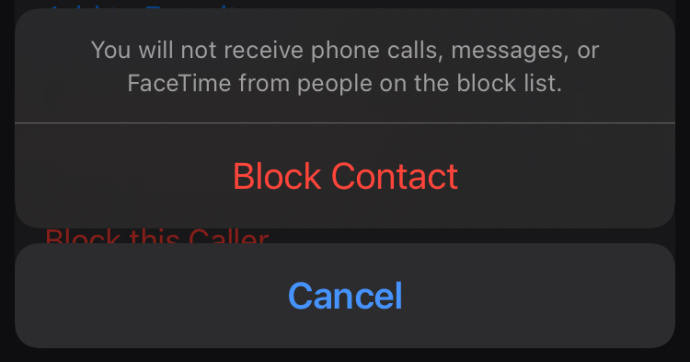
Αυτό το τελευταίο βήμα είναι σημαντικό, καθώς το iMessage δεν θα αποκλείει πάντα το άτομο εκτός εάν επιβεβαιώσετε στο παράθυρο της ομάδας. Εάν αυτή είναι η επιλογή που πρέπει να κάνετε, έχουμε πλήρη φροντιστήριο εδώ για το πώς να το κάνουμε.
Συχνές Ερωτήσεις
Η προστασία της ειρήνης σας στην ψηφιακή εποχή δεν πρέπει να είναι ταλαιπωρία. Ακολουθούν ορισμένες περισσότερες πληροφορίες σχετικά με τον τρόπο διαχείρισης των ομάδων iMessage.
Μπορώ να διαγράψω ολόκληρη την ομάδα;
Δυστυχώς όχι. Μπορείτε να σύρετε για να καταργήσετε τη συνομιλία, αλλά όλοι οι άλλοι θα παραμείνουν στην ομάδα. Κάθε φορά που κάποιος στέλνει ένα νέο μήνυμα στην ομάδα, θα λαμβάνετε μια ειδοποίηση και η συνομιλία θα εμφανίζεται ξανά στην εφαρμογή ανταλλαγής μηνυμάτων σας.
Μπορώ να ενημερώσω τα στοιχεία επικοινωνίας για κάποιον στην ομάδα;
Ναι, χρησιμοποιώντας το «i» που αναφέρεται παραπάνω, θα πρέπει να έχετε πρόσβαση για να ενημερώσετε τους αριθμούς τηλεφώνου των χρηστών. Εάν δεν ενημερώνεται σωστά, απλώς προσθέστε τη νέα επαφή στην ομάδα.
Τι θα συμβεί αν αποκλείσω μια επαφή που είναι σε ομαδικό μήνυμα μαζί μου;
Εάν αποκλείσετε κάποιον σε ένα ομαδικό iMessage, θα εξακολουθεί να είναι στην ομάδα. Αλλά ευτυχώς, δεν μπορούν να δουν τα μηνύματά σας και εσείς δεν μπορείτε να δείτε τα δικά τους. Εάν ένα άτομο σας ενοχλεί, μπορείτε να αποκλείσετε αυτήν την επαφή χωρίς να το αποκλείσετε εντελώς από την ομάδα iMessage.
μεταφορά αρχείων από υπολογιστή σε Android wifi
Λάβετε υπόψη ότι οι άλλες επαφές θα συνεχίσουν να βλέπουν μηνύματα τόσο από εσάς όσο και από το άτομο που αποκλείσατε.
Ξεκινήστε μια νέα ομαδική συνομιλία που εξαιρεί το Troll
Εάν δεν είστε αυτός που ξεκίνησε την ομαδική συνομιλία και άλλοι ανταποκρίνονται στο τρολ, ίσως χρειαστεί να αφαιρέσετε τον εαυτό σας από την ομαδική συνομιλία και, στη συνέχεια, να ξεκινήσετε μια νέα ομάδα μηνυμάτων που εξαιρεί το τρολ. Εάν στη συνέχεια στείλετε ένα μήνυμα ενημερώνοντας την ομάδα γιατί ξεκινήσατε τη νέα ομάδα μηνυμάτων, τότε τα άτομα μπορούν να κάνουν σίγαση ή να αφαιρέσουν τους εαυτούς τους από την αρχική ομάδα και να συνεχίσουν την πιο πολιτική συνομιλία στη νέα ομάδα.
Έχετε κάποιες προτάσεις για την αποφυγή τρολ σε ομάδες ανταλλαγής μηνυμάτων κειμένου, μέσα κοινωνικής δικτύωσης και διαδικτυακά φόρουμ; Αν ναι, σχολιάστε παρακάτω.








